虚拟打印机XPS的安装方法
一、安装了WPS或office办公软件,系统自动按照XPS或PDF虚拟打印机,可直接使用。
二、32位安装驱动程序,请下载32位虚拟打印机驱动,解压后,安装,把XPS打印机设置成默认打印机,或选择虚拟打印机打印。
三、在Windows10系统下如何安装虚拟打印机呢?

l 工具/原料
Windows10
l 方法/步骤
1.右键点击Windows10桌面左下角的开始按钮,在弹出菜单中点击设置菜单项
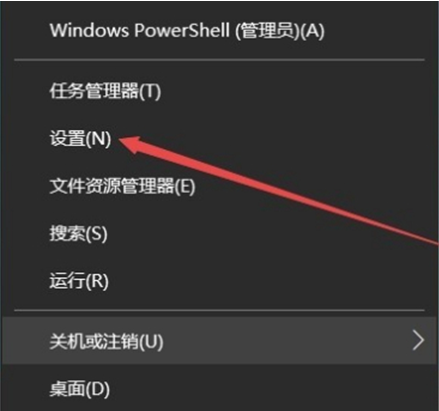
2.在打开的Windows设置窗口中,点击应用图标
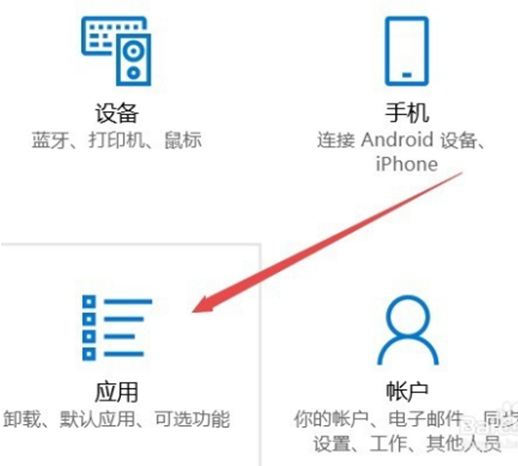
3.在打开的应用窗口中,点击左侧边栏的应用和功能菜单项
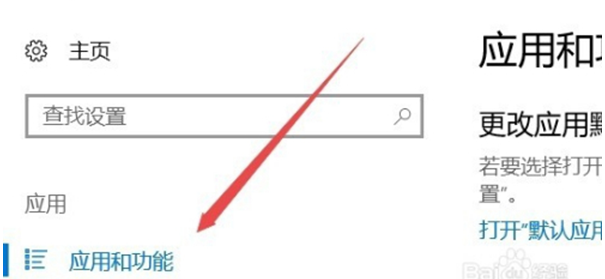
4.在右侧窗口中找到并点击程序和功能快捷链接

5.这时会打开程序和功能窗口,点击左侧边栏的启用或关闭Windows功能菜单项

6.在打开的Windows功能窗口中,找到Microsoft Print to pdf一项,看一下是否选中,如果没有选中的话,选中该项点击确定按钮,如果选中的话,先取消勾选,确认, 然后再次进来选中该项即可。
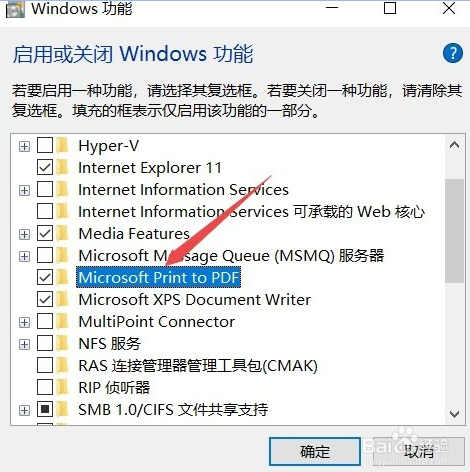
7.待系统安装好Microsoft Print to pdf后,在打印机列表中就可以看到Microsoft Print to pdf的图标了。

选择安装的虚拟打印机microsoft print to PDF ,即可实现虚拟打印。
2000-2035 金湖县新时态科工贸有限公司 业务电话:+86-517-86885100 13305232063 在线服务:38551897(OICQ)
地址:金湖县健康路19号 业务传真:+86-517-86805300 业务信箱:38551897@qq.com

